- 「MT5のチャートやローソク足の色を変更したいけど、どうすればいいの?」
- 「目が疲れにくく、集中力が高まる最適な配色ってあるの?」
- 「ライトモードとダークモード、どっちがトレードに向いている?」
トレードでは、一瞬の判断ミスが損益を大きく左右するため、視認性の高いチャート配色が非常に重要です。実際に、投資におけるチャートの色がトレードの判断やパフォーマンスに影響を与えるという研究もあり、適切な配色を選ぶことで、情報処理のスピードが上がり、冷静な判断がしやすくなると言われています。
チャートの色の組み合わせによっては見づらく、長時間の取引では目の疲労を引き起こすことも。適切な色設定を行うことで、視認性を向上させ、集中力を持続させ、トレードの判断をより正確にすることが可能です。
本記事では、MT5のチャートやローソク足の色を変更する具体的な方法を解説し、トレードに最適な配色の選び方を、研究結果を交えながら詳しく紹介します。また、ライトモード・ダークモードの使い分けや、トレードスタイル別のおすすめ配色、さらには配色変更時の注意点やよくある疑問にもお答えします。
あなたにとって最適な配色を見つけ、快適なトレード環境を整えましょう!
はじめに:チャート配色の重要性
トレードをする際、チャートの色が見やすいかどうかを気にしたことはありますか?実は、チャートの配色はトレードの効率や判断力に大きく影響します。適切な色設定を行うことで、視認性が向上し、無駄なストレスを減らしながら、より快適にトレードを進めることができます。
トレードにおける視認性や集中力への影響
視認性が高い=情報を素早く処理できる
トレードでは、ローソク足の動きやトレンドの変化を素早く読み取ることが重要です。しかし、チャートの色が見づらいと、情報の認識に余計な時間がかかり、判断が遅れる可能性があります。特に、
✔ 背景色とローソク足の色のコントラストが弱い
✔ ラインやインジケーターが埋もれてしまう
といった状況では、チャートを読むのに余計な負担がかかります。
また、色の選び方によっては、長時間チャートを見続けると目が疲れやすくなることもあります。目に優しく、適度なコントラストを保つ配色にすることで、トレードに集中しやすくなるのです。
色が脳に与える心理的影響
研究によると、色の選び方によって人間の集中力や冷静さに影響が出ることが分かっています。たとえば、
- 青系の色 → 落ち着きや集中力を高める効果があり、長時間の作業向き
- 緑系の色 → 目に優しく、ストレスを軽減
- 赤やオレンジ系の色 → 注意を引きやすいが、長時間見ると疲れやすい
このように、色の特性を活かした配色を選ぶことで、より快適なトレード環境を作ることができます。
目の疲れを軽減する配色の必要性
長時間トレードをしていると、目の疲れや頭痛を感じることはありませんか?これは、画面の明るさや色のコントラストが適切でないことが原因かもしれません。
目に優しい配色のポイント
✔ 背景色は暗すぎず、明るすぎないものを選ぶ(白背景は光が強く、暗背景は目に負担がかかることがある)
✔ ローソク足の色は識別しやすいものにする(緑・赤、青・黄など)
✔ インジケーターやラインの色もバランスよく設定(重要な線を強調し、不要なものは控えめに)
特に、白背景のライトモードは目が疲れやすいため、長時間のトレードには適していないことが多いです。一方で、ダークモードは光の刺激が少ないため、目の負担を軽減できる場合があります。
ただし、ダークモードでもローソク足やラインの色が背景と馴染んでしまうと見づらくなるため、色のコントラストをしっかりつけることが大切です。
MT5でチャートやバーの色を変更する基本手順
MT5では、チャートの背景色やローソク足の色を自由にカスタマイズできます。ここでは、PC版とスマートフォン版のそれぞれの色変更方法を詳しく解説します。
PC版MT5でチャートやバーの色を変更する方法
PC版(Windows・Mac)のMT5では、チャート上で右クリック→「プロパティ」→「カラー」の順でチャートの簡単に色を変更できます。

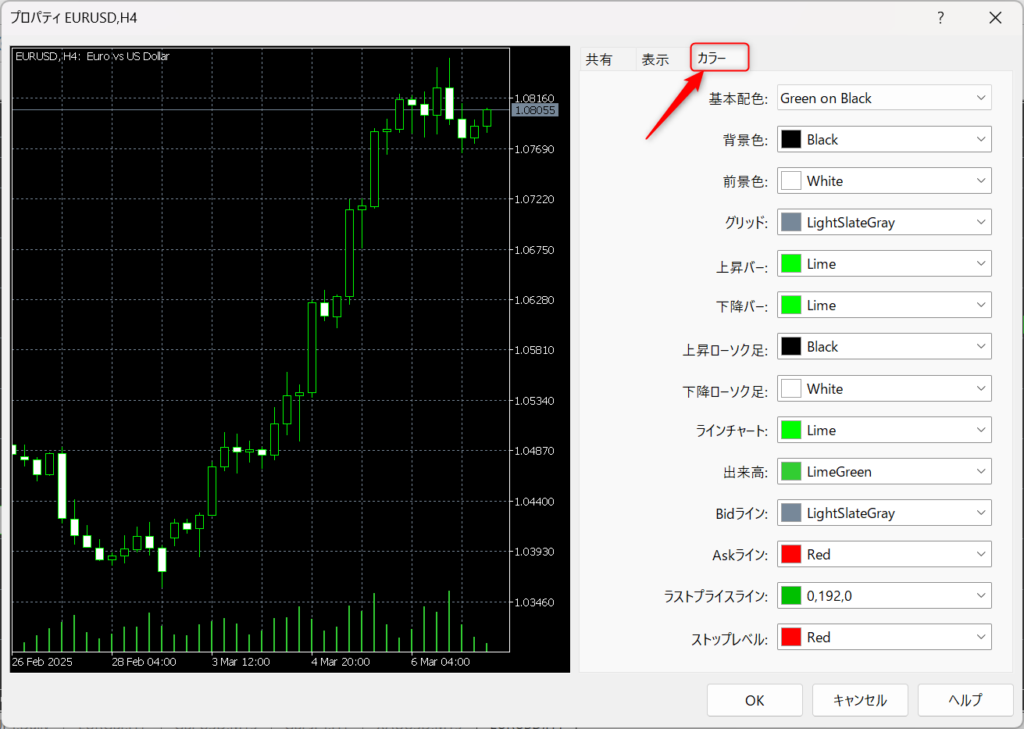
PC版MT5では以下のような要素の色を自由に変更できます。何にすれば良いか分からない場合は基本配色から選ぶのもおすすめです。
| 設定項目 | 意味 |
|---|---|
| 基本配色 | 予め設定された配色テーマ |
| 背景色 | チャートの背景の色 |
| 前景色 | 価格軸や時間軸などの前面に表示される文字の色 |
| グリッド | チャートの背景に表示されるグリッド線の色 |
| 上昇バー | 上昇トレンドの時のバー(ローソク足の枠線)の色 |
| 下降バー | 下降トレンドの時のバー(ローソク足の枠線)の色 |
| 上昇ローソク足 | 陽線(価格上昇)のローソク足の本体色 |
| 下降ローソク足 | 陰線(価格下降)のローソク足の本体色 |
| ラインチャート | 折れ線チャートを使用した場合のラインの色 |
| 出来高 | 出来高インジケーターのバーの色 |
| Bidライン | Bid(買い注文の最高価格)を示すラインの色 |
| Askライン | Ask(売り注文の最低価格)を示すラインの色 |
| ラストプライスライン | 現在の市場価格を示すラインの色 |
| ストップレベル | ストップレベル(損切り・利確設定)を示すラインの色 |
スマートフォン版MT5でチャートやバーの色を変更する方法
スマートフォン版のMT5(iOS・Android)でも、チャートの色を変更できます。
iPhone→「設定」
Android→「設定マーク」
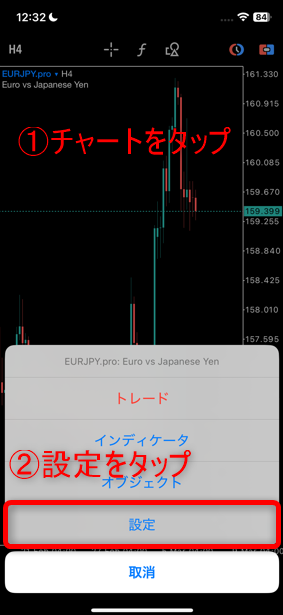
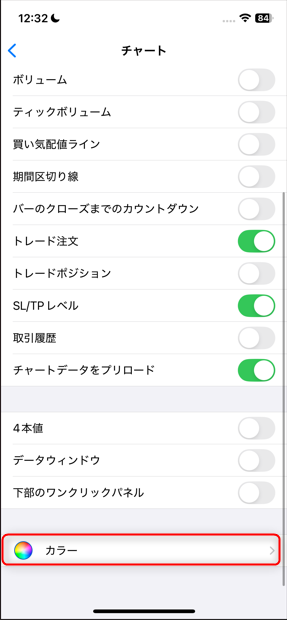
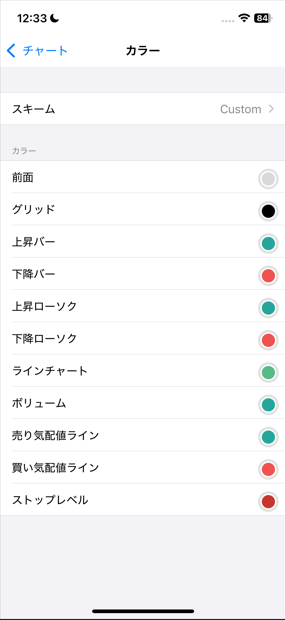
| 設定項目 | 意味 |
|---|---|
| スキーム | 予め設定された配色テーマ |
| 前面 | 価格軸や時間軸などの前面に表示される文字の色 |
| グリッド | チャートの背景に表示されるグリッド線の色 |
| 上昇バー | 上昇トレンドの時のバー(ローソク足の枠線)の色 |
| 下降バー | 下降トレンドの時のバー(ローソク足の枠線)の色 |
| 上昇ローソク | 陽線(価格上昇)のローソク足の本体色 |
| 下降ローソク | 陰線(価格下降)のローソク足の本体色 |
| ラインチャート | 折れ線チャートを使用した場合のラインの色 |
| ボリューム | 出来高インジケーターのバーの色 |
| 売り気配値ライン | Bid(買い注文の最高価格)を示すラインの色 |
| 買い気配値ライン | Ask(売り注文の最低価格)を示すラインの色 |
| ストップレベル | ストップレベル(損切り・利確設定)を示すラインの色 |
集中力を高めるためのおすすめ配色設定
チャートの配色は、トレードの効率や判断力に大きな影響を与えます。適切な配色を選ぶことで、視認性が向上し、目の疲れを軽減しながら、より冷静にトレードの判断ができるようになります。
ここでは、色に関する研究結果をもとに「集中力を高める配色」について詳しく解説し、MT5で最適なチャートカラー設定を紹介します。
背景色白、ローソク足黒【おすすめ】

最も推奨される配色は、「背景色を白、ローソク足を黒」にする設定です。この理由を、研究結果をもとに解説します。
心理学者のコシーマ・ピーペンブロックとスーザン・マイヤーが2013年に発表した研究によると、白背景に黒い文字の方が、正確さや作業パフォーマンスが向上することが示されています。
この研究では、実験参加者に視力検査と校正作業を行わせたところ、白背景に黒文字の方が、読む速度が速く、誤字脱字の発見率も高いことが判明しました。つまり、白背景は情報を素早く正確に認識するのに適しているということです。
この理論をトレードに応用すると、白背景に黒いローソク足を使用すると、価格の動きを瞬時に識別しやすくなり、トレード判断のスピードと精度が向上すると考えられます。
また白い背景にする事で以下のメリットがあります。
① 視認性の高さと情報処理スピードの向上
- 研究によると、明るい背景の方が情報の識別が速くなることが示されています(VDT作業研究より)。
- 白背景はコントラストを確保しやすく、黒や濃い色のローソク足がはっきり見えるため、トレンドや価格の変動が素早く認識できる。
- 明るい背景では、人間の目が情報を素早くキャッチしやすく、視覚的なストレスが少なくなる。
② 目の負担軽減と長時間トレードの快適性
- 画面表示色と眼精疲労に関する研究では、暗い背景よりも明るい背景の方が、長時間の作業で目の疲労が少ないと報告されています。
- 黒背景は長時間見続けると、文字やグラフが「にじんで」見えることがある(背景と文字の光の反射率の違いによる)。
- 白背景なら、画面全体のコントラストが均一になり、目の調整負荷が少なくなる。
③ 実際の取引環境との一貫性
- 証券会社の取引プラットフォームや金融機関のデータシステムでは、白背景が一般的。
- なぜなら、印刷物や公式資料と同じ白背景を採用することで、一貫性があり、直感的に情報を認識しやすいから。
- 実際にプロトレーダーや機関投資家も、白背景をベースにしたチャートを利用しているケースが多い。
✔ 結論:背景を白にし、ローソク足を黒にすることで、最も視認性が高く、長時間のトレードでも目が疲れにくい。
ライトモード・ダークモードで使い分ける
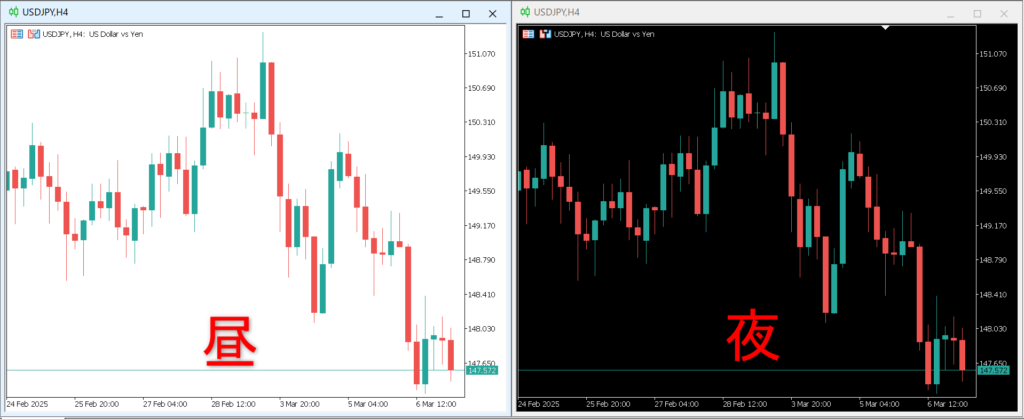
白背景がおすすめとはいえ、背景色を白か黒かで悩むトレーダーは多いです。
どちらか決めるのではなく、環境に応じて「ライトモード」と「ダークモード」を使い分けるのも有効です。
ライトモード(白背景) → 昼間や明るい環境向け。視認性が高く、情報処理のスピードが向上。
ダークモード(黒背景) → 夜間や暗い環境向け。画面の明るさが抑えられ、ブルーライトを軽減できるため、目の疲れを防ぐ効果が期待できる。
① ライトモード(背景:白) → 昼間・明るい環境向け
- 視認性が高く、チャートが見やすいため、昼間や明るい部屋でのトレードに適している。
- 暗い背景よりも目の負担が少なく、情報処理スピードが向上(前述の研究より)。
- ただし、モニターの明るさが強すぎると目が疲れることもあるので、適切な明るさ調整が必要。
② ダークモード(背景:黒) → 夜間・暗い環境向け
- 夜間や暗い部屋では、白背景の画面がまぶしすぎて目の負担が増す。
- 研究によると、暗い環境では暗い背景の方が目の適応がスムーズになり、光の刺激が抑えられるため、負担が軽減される。
- デスクライトや間接照明を使う場合も、暗い背景の方が画面の光とのバランスが取れ、快適に作業できる。
- ただし、コントラストが強すぎる(黒背景に白文字など)と、文字がぼやけたり見づらくなることもあるため、適度な彩度の色を選ぶのがポイント。
結論:明るい場所では「ライトモード」、暗い環境では「ダークモード」を使うと目の負担を減らせる。
色相環を使って、陽線と陰線を反対色にする
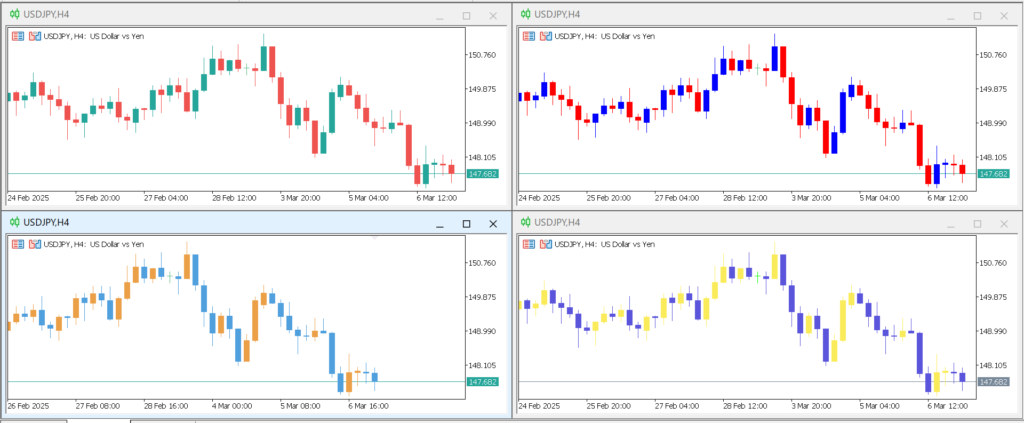
色相環(カラーホイール)を活用することで、陽線(上昇)と陰線(下降)の識別を直感的に行いやすくすることができます。色彩心理学によると、補色(反対色)の組み合わせは視認性が高く、瞬時に違いを認識しやすいため、トレード判断のスピードを向上させる効果があります。
適切な補色や視認性の高い色の組み合わせを選ぶのに便利なツールとして、「Color Supply」がおすすめです。
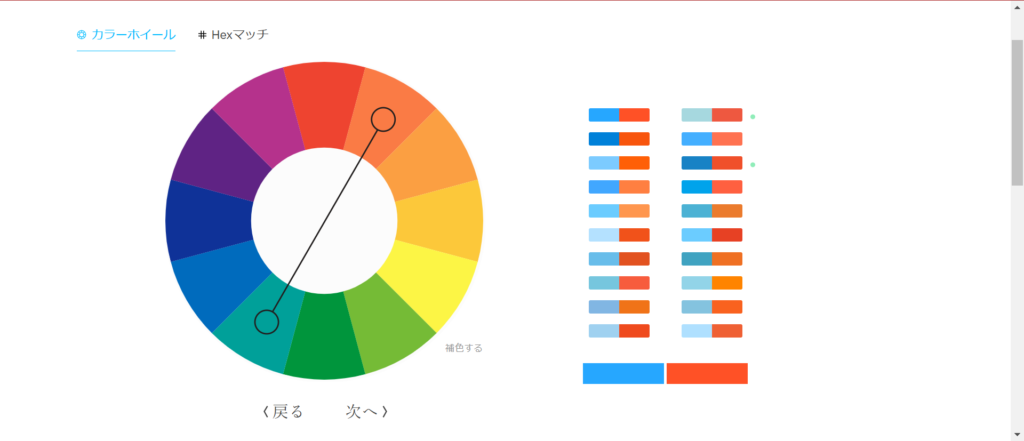
このサイトでは、色相環を活用して、補色や類似色の組み合わせを簡単に確認できるため、MT5のチャート配色をカスタマイズする際に役立ちます。
MT5カスタム色を使う方法
MT5では、デフォルトの配色以外にも、自分好みのカスタム色を設定することができます。特に、視認性を高めたり、集中力を維持しやすい配色に調整することで、トレード環境を最適化できます。ここでは、PC版とスマホ版でカスタム色を設定する方法を詳しく解説します。
MT5カスタム色PC設定方法(PC版)
手順
チャート上で右クリック→「プロパティ」を選択→「カラー」タブを選択→プルダウンメニュークリックで「Custom」を選択。
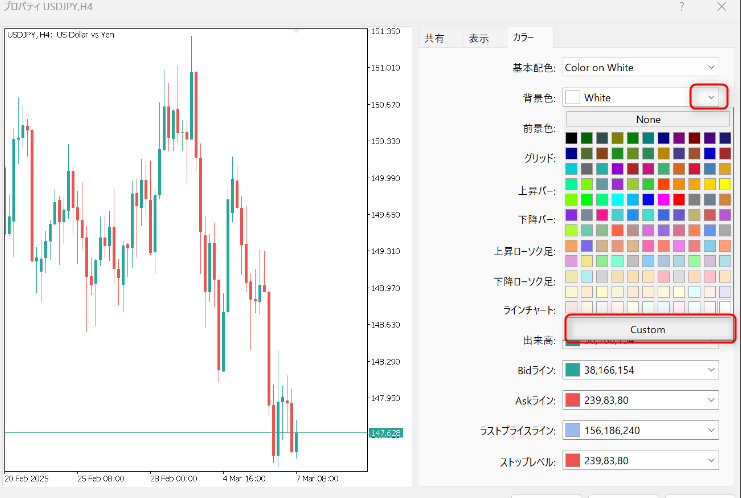
カラーコードを適用させたい場合は、backspaceで消して直接打ち込むかコピーしてきたのをペーストすれば適用されます。
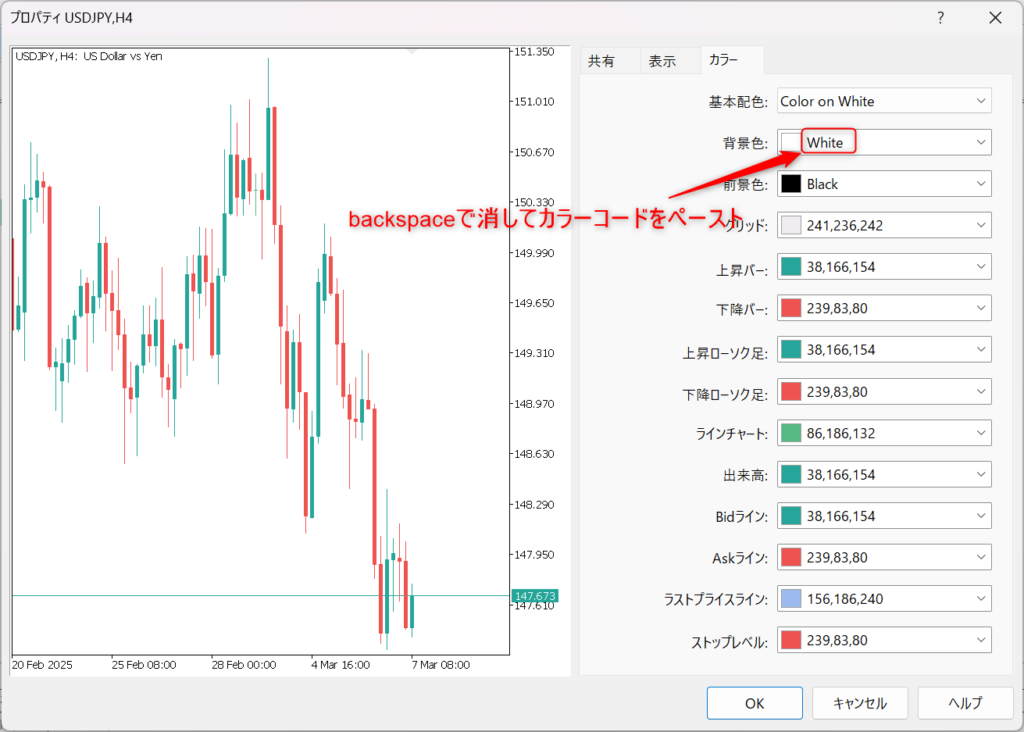
MT5カスタム色設定方法(モバイル版)
手順
チャートをタップ→設定をタップ→カラーをタップ→変更したい場所をタップ→「スライダ」をタップ。
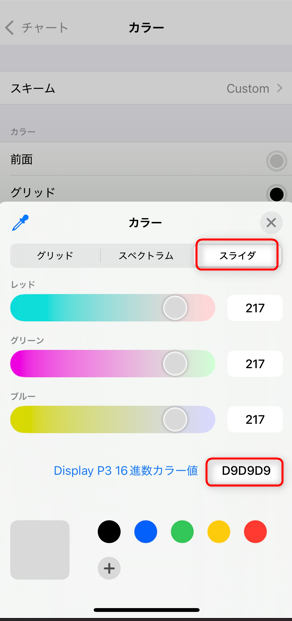
チャートを見やすくするチャートの表示設定と手順
MT5のチャートは、デフォルトの状態でも十分に分析可能ですが、不要な情報を減らし、重要な項目を見やすくカスタマイズすることで、トレードの効率が大きく向上します。特に、グリッドや出来高、売買ラインなどの表示設定を調整することで、チャートの視認性が改善され、スムーズなトレード判断が可能になります。
では、どの表示設定が必要で、どれをオフにしても問題ないのか? それぞれの役割を整理しながら、最適な設定を解説します。
チャート表示設定の主な項目と役割と推奨設定
MT5の「表示」タブでは、以下の項目を個別にオン・オフできます。自分のトレードスタイルに合わせて調整することで、情報過多を防ぎ、重要な要素を際立たせることができます。
| 表示項目 | 役割 | 推奨設定 |
|---|---|---|
| ティッカーを表示 | 現在の価格変動をリアルタイムで表示 | オン |
| OHLCを表示 | 各ローソク足の始値・高値・安値・終値を表示 | オフ |
| クイックトレーディングを表示 | チャート上から即座に発注できる機能 | オン |
| 売りラインを表示 | 現在の売り(Bid)価格のライン | オン |
| 買いラインを表示 | 現在の買い(Ask)価格のライン | オフ |
| 直近約定値を表示 | 直近の取引価格を表示 | オフ |
| 期間区切りを表示 | 日、週、月ごとの区切り線を表示 | オフ |
| グリッドを表示 | 背景に格子状のラインを表示 | オフ |
| ティックボリュームを表示 | ティック単位の出来高を表示 | オフ |
| 出来高を表示 | 実際の取引量(出来高)を表示 | オフ |
| オブジェクトの説明を表示 | チャート上の描画オブジェクトに説明を表示 | オフ |
| チャート上にポジションとオーダーを表示 | 自分の現在の注文とポジションをチャートに表示 | オン |
| 取引履歴を表示 | 過去のトレード履歴をチャートに表示 | オフ |
不要な情報をオフにし、重要な情報を際立たせることで、視認性の高いチャートを作れます。自分に合った設定を試して、最適なチャート環境を作りましょう!
チャートの表示設定方法
MT5では、チャートの視認性を向上させるために、さまざまな表示設定をカスタマイズできます。以下の手順で、不要な情報を削除し、必要な要素のみを表示することで、より見やすいチャートを作成できます。
手順
1.チャート上で右クリックし、メニューを開く。2.→「プロパティ(Properties)」を選択。→3.「表示」タブをクリックし、各項目のオン・オフを設定。→4.「OK」をクリックして反映させる。
テンプレートの活用 | 定型チャートの保存方法
MT5では、設定した配色やインジケーターを「テンプレート」として保存し、他のチャートにも簡単に適用することができます。これにより、毎回手動でカスタム設定をする手間を省き、統一されたトレード環境を構築できます。ここでは、テンプレートの保存方法と適用方法について詳しく解説します。
※スマホ版MT5にはテンプレート機能はありません。通貨ペアを切り替えたら同じチャートが適用されます。
設定した配色をテンプレートとして保存し、他のチャートにも適用する方法
チャートの背景色、ローソク足の色、グリッド、ラインチャートなどの配色をカスタマイズします。(必要なインジケーターやテクニカル分析ツールも同時に保存する事ができます。)
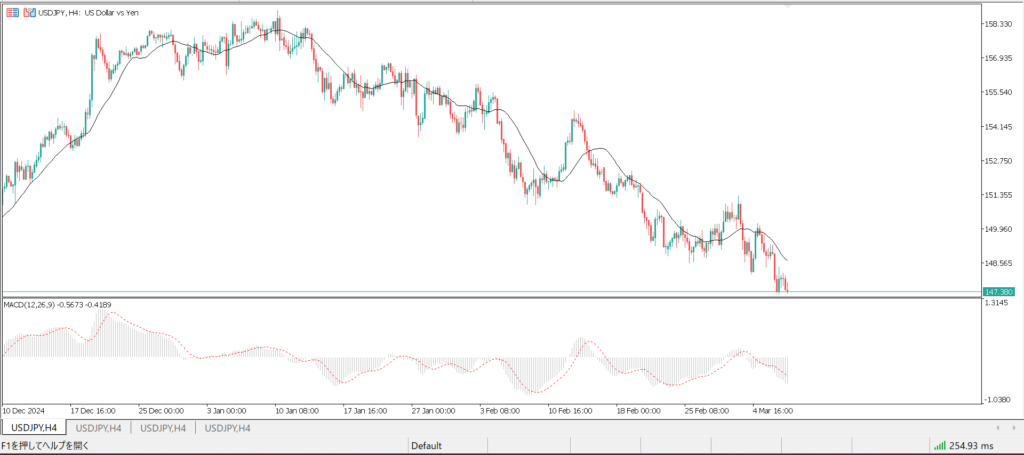
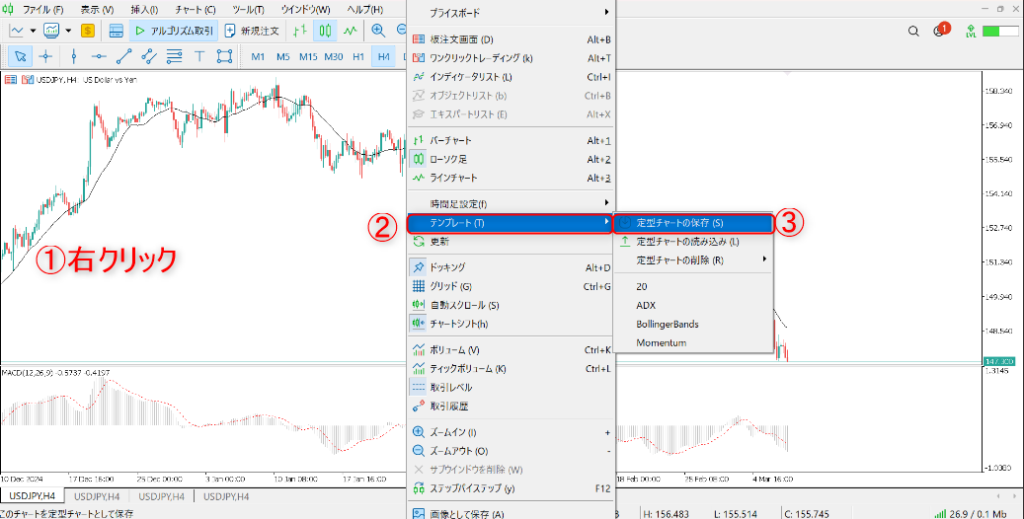
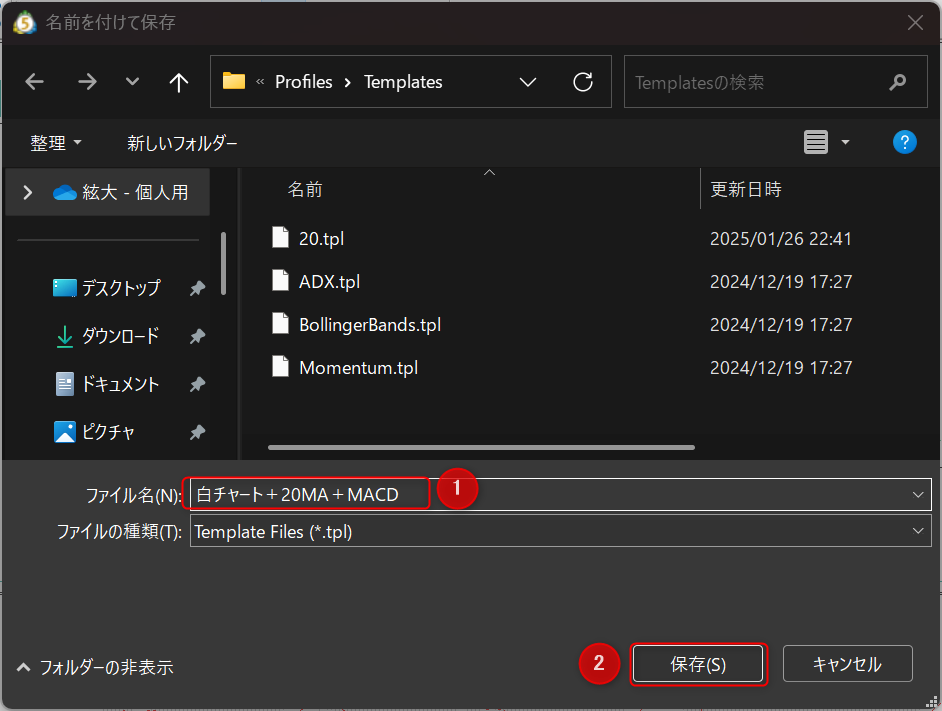
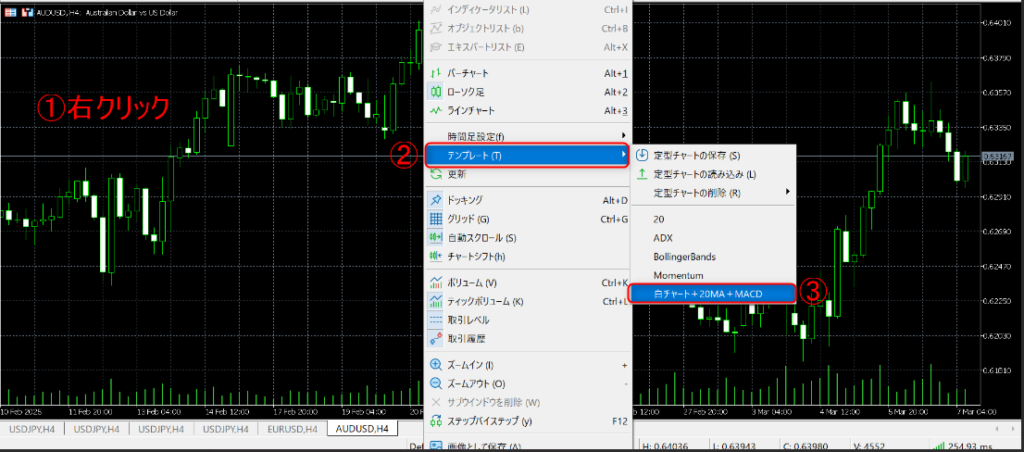
保存したテンプレートをを消したいときは、テンプレートのメニューの中の「定型チャートの削除」をクリックで不要な定型チャートを消すことができます。
MT5チャートの色変更に関するよくある質問
MT5のチャート配色を変更すると、より見やすく、トレードの視認性を向上させることができます。しかし、設定が元に戻ってしまったり、PC版とスマホ版の配色を統一できないといった疑問を持つ人も多いです。ここでは、MT5のチャートの色設定に関するよくある質問と解決策をまとめました。
MT5のデフォルトカラーに戻す方法は?
簡単な操作で元の色設定にリセットできます。
- PC版の場合
- チャート上で右クリック →「プロパティ」を選択
- 「カラー」タブ内の**「基本配色」のプルダウンメニューから「Default(デフォルト)」を選択
- 「OK」をクリックして設定を適用
- スマホ版の場合
- 「設定」→「チャート」→「カラー」**を開く
- 「スキーム」の項目を「Custom」からデフォルトの配色に変更
スマホ版ではPC版と同じ配色にできる?
A. 完全に同じ配色にはできませんが、近い色に設定することは可能です。
カラーマッチングツールを使って同じカラーコードを入力。
MT5のスマホ版はPC版と完全一致するカスタムカラー機能がないため、手動で調整するのがベスト。
まとめ:自分に合ったチャート配色を選ぼう!
MT5のチャート配色は、トレードの視認性や集中力に影響を与えますが、最も大切なのは「自分が直感的に見やすい」と感じる配色を選ぶことです。万人に合う完璧な配色は存在せず、トレードスタイルや画面の明るさ、長時間の使用による疲労感などを考慮して、自分に合った色を試しながら調整するのがベストです。
また、一度決めた配色はMT5のテンプレート機能を活用して保存し、他のチャートにも適用できるようにしておくと、設定の手間が省け、統一感のある環境を維持できます。
自分にとって最適な配色を見つけ、ストレスなく快適にトレードできる環境を整えましょう!











コメント